Como funciona a ferramenta "sidebar" na avaliação? Quando utilizá-la?
Este artigo explica como funciona a ferramenta "sidebar", como utilizá-la e como configurá-la.
O que é a sidebar?
A sidebar é uma ferramenta que foi pensada e criada para trazer mais justiça a facilitar o processo de avaliação. É uma ferramenta direcionada para os avaliadores e na nossa plataforma, se divide em 3:
-
(i) Sidebar "Respostas Recebidas"
-
(ii) Sidebar "Geral"
-
(iii) Sidebar "Perfil"
OBS: obviamente, o primeiro recurso é apenas disponibilizado para os líderes das pessoas avaliadas.
Tipos de Sidebar:
(i) Sidebar Respostas recebidas
Caso você esteja respondendo uma avaliação sobre um liderado, essa aba te apresentará todas as respostas que este liderado já recebeu na avaliação e quem escreveu cada resposta.
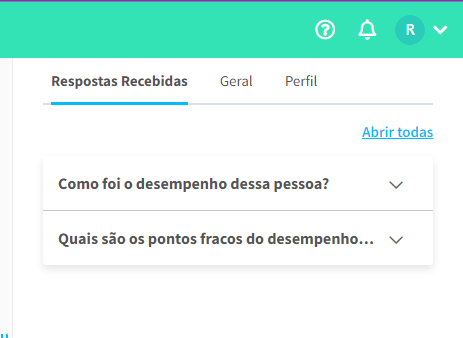
É importante reforçar que essa funcionalidade está disponível apenas para quando um líder está avaliando seus liderados!
(ii) Sidebar Geral
Essa funcionalidade apresenta informações que a pessoa avaliada possui dentro da plataforma da Qulture.Rocks.
Supondo que a sua empresa possui todos os produtos liberados: 1:1, Feedbacks, Elogios, OKRs, PDIs e Avaliações, dependendo da configuração feita, a pessoa avaliadora conseguirá visualizar as informações da pessoa avaliada nesta barra lateral:
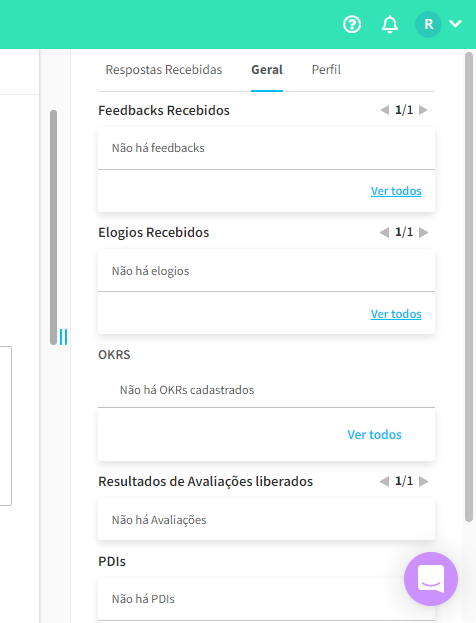
⚠️Observação importante:
Existem algumas regrinhas para apresentar as informações nessa sidebar, e elas são:
-
1. Se for líder avaliando liderado, todas as informações serão apresentadas, exceto a informação de Feedbacks, caso o acesso do líder esteja bloqueado para os feedbacks recebidos.
-
2. Se for par avaliando par, serão apresentados apenas os feedbacks que a pessoa avaliadora enviou para a pessoa avaliada; os PDIs não são apresentados pois é uma informação individual.
-
3. Se for liderado avaliando líder, segue a mesma regra explicada no ponto 2.
(iii) Sidebar Perfil
Nova aba contendo o perfil com as informações gerais do colaborador como nome, área, departamento, cargo e etc.
É importante reforçar que essa funcionalidade está disponível apenas para quando um líder está avaliando seus liderados ou na sua autoavaliação.
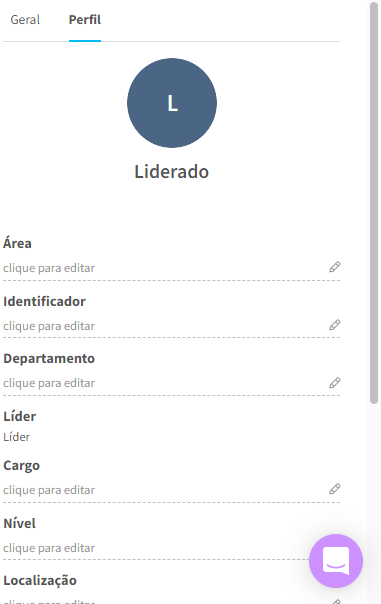
Como configurar essa sidebar?
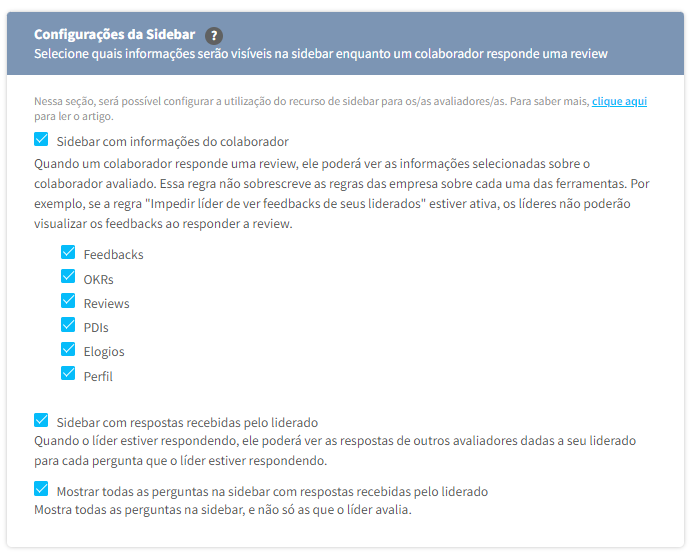
Ao acessar a tela de "Configurações" > "Configurações" (novamente), você encontrará uma subseção chamada "Configurações da Sidebar" e lá você pode configurar quais informações os usuários poderão visualizar ao responder uma avaliação. As opções de configuração são:
1. Informações do colaborador: permite que os avaliadores visualizem as principais informações do site. O admin pode escolher quais dessas serão visíveis.
Algumas opções são vistas apenas pelo líder, como informado neste artigo.
2. Respostas recebidas: permite que um líder visualize as respostas já recebidas por seu liderado ao realizar a sua avaliação
3. Mostrar todas as perguntas: permite que um líder visualize as respostas já recebidas por seu liderado em todas as perguntas, e não só naquelas em que o líder também avalia.
Obs.: mostra apenas as perguntas de tópicos que o líder também participa.
Dúvidas? #chamanochat! 😃